比nas可香多了 播放4K毫无压力.
下面上教程
第一部分 刷openwrt
线刷的老铁去百度吧,我amd锐龙 线刷都用不了 刷手机也刷不了 都得去网吧
或者看这个教程https://post.smzdm.com/p/a4wkm738/
等你执行到可以U盘启动的时候 就可以回来看我的
卡刷所用工具(仅支持已经开启U盘启动的N1)
链接:https://pan.baidu.com/s/1Q71KIMX1DzoPe8dCVcFO9g?pwd=7jk5
提取码:7jk5
PC安装balenaEtcher
解压openwrt内的文件
用balenaEtcher把解压出来img后缀的openwrt镜像刷入U盘
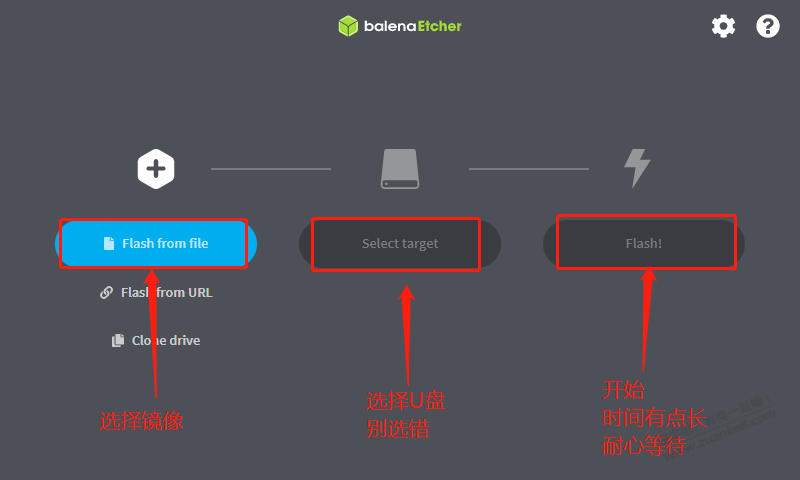
成功以后 N1断电-插入U盘-插电,最好接个HDMI观察一下情况
电脑网线直连N1 IP地址设置为 192.168.1.10 网关192.168.1.1
密码 password
根据需求改一下lan口 这个就不详细解说了,看你是做单臂路由,还是做旁路由
我不需要他做路由,只挂载阿里用
系统>TTYD终端
输入用户名:root ps:没改过的话
密码:password ps:密码是不显示的
登录进去以后
输入以下代码,将U盘系统刷入N1内部 emmc
复制代码
期间选项默认就好,最后一个硬盘格式 选择第4项,我也忘记是什么了
完成以后 断电 拔U盘 通电
服务>docker CE容器
打开"允许 WAN 访问 Docker"
系统>>TTYD终端(用户名:root 密码:Password,如果你没有修改过密码的话)
输入以下命令mount --make-shared /mnt/mmcblk2p4
复制代码
docker run -d --name clouddrive --restart unless-stopped -v /mnt/mmcblk2p4/CloudNAS:/CloudNAS:shared -v /mnt/mmcblk2p4/CloudNAS/Config:/Config -p 9798:9798 --privileged --device /dev/fuse:/dev/fuse cloudnas/clouddrive
复制代码
等跳出你的用户名+光标以后 就完成了
浏览器输入 N1的IP+:9798 (栗子:192.168.1.2:9798)就可以进入CloudDriveService了
注册账号-登录 扫描登录阿里云盘,别的盘应该也可以
回到系统--挂载点,你就可以看到你的云盘空间已经挂在到N1盒子上了
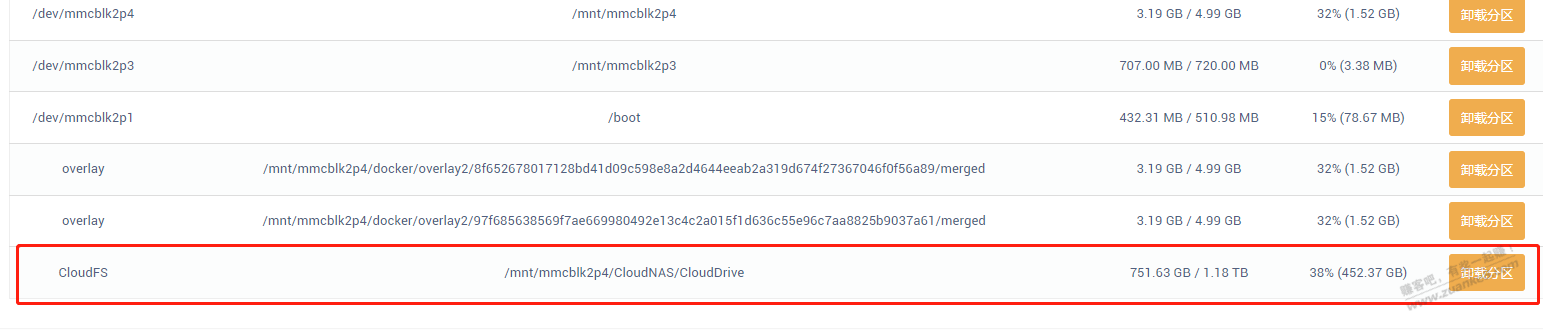
以上都顺利的话 再来到系统>启动项>拉到最下面
在"本地启动脚本"里面添加代码mount --make-shared /mnt/mmcblk2p4
复制代码
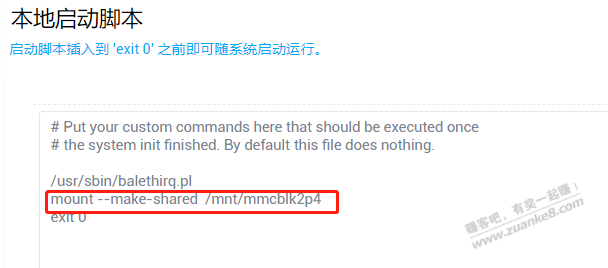
重启N1 等待一段时间 等一切加载
PC win+R 输入 \N1的ip 就可以访问你的阿里云盘内的内容了
电视装个当贝市场 去当贝市场下载kodi
百度找一下教程 把KODI改成中文,就可以看阿里内的4K小视频了,爽歪歪,不限速
最后附上我刚找的一些4K资源,测试一下吧
https://www.aliyundrive.com/s/78zKBWfNafh |